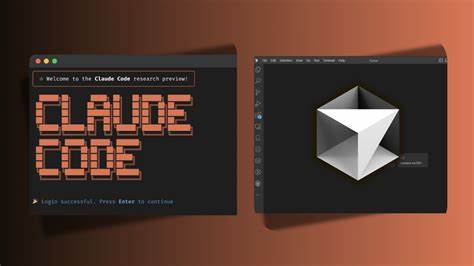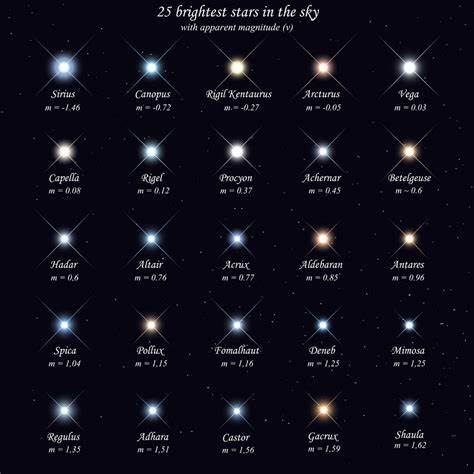In der heutigen schnelllebigen Welt der Softwareentwicklung werden leistungsfähige Werkzeuge immer wichtiger, um den Anforderungen gerecht zu werden und Wettbewerbsfähigkeit zu sichern. Ein besonders spannendes Tool, das sich in den letzten Monaten enorm etabliert hat, ist Claude Code. Vor allem durch die Integration von KI-Agenten bietet dieses Tool eine völlig neue Art der Zusammenarbeit zwischen Entwickler und künstlicher Intelligenz. Als jemand, der Claude Code intensiv nutzt, möchte ich meine Erfahrungen und bewährten Anwendungsstrategien teilen, die meinen Arbeitsalltag nicht nur produktiver, sondern auch kreativer gestaltet haben. Dabei handelt es sich um mehr als nur ein weiteres Editor-Plugin – Claude Code ist zu einem täglichen Begleiter geworden, der mein Entwicklungssetup grundlegend verändert hat.
Besonders erwähnenswert ist die flache Preisstruktur bei Claude Max, die meinen Gebrauch dieses Tools stark befeuert hat. Statt häufig in herkömmlichen IDEs wie VS Code nachzuschauen, greife ich nun viel öfter auf Claude Code zurück, einfach weil es effizienter und schneller ist. Ein zentraler Aspekt, den ich immer wieder betone, ist die Bedeutung, neue Threads anzufangen beziehungsweise häufig „/clear“ zu verwenden. Aus Erfahrung weiß ich, dass die Konversation mit KI-Agenten mit der Zeit unvorhersehbarer werden kann, speziell wenn ständig unterschiedliche Fragestellungen folgen. Sich nicht zu scheuen, einen neuen Prompt zu beginnen, selbst wenn es bedeutet, Instruktionen zu wiederholen, bringt oft bessere Resultate.
Diese Praxis hat meine Arbeit enorm verbessert und hilft dabei, eine klare Linie im Dialog zu bewahren. Ebenso wichtig ist die Kunst, präzise und detaillierte Prompts zu formulieren. KI-Agenten wie Claude sind am effektivsten, wenn sie möglichst viele Kontextinformationen erhalten. Da Claude als eine Art „junger Ingenieur mit Erinnerungslücken“ fungiert, muss man ihm wirklich alles an die Hand geben, was im Kopf ist. Gerade bei komplexen oder besonderen Fällen ist es ratsam, auch vermeintlich kleine Details zu erwähnen, die im normalen Gespräch womöglich untergehen würden.
Wenn man zum Beispiel von einem modernen Design spricht, sollte man angeben, was genau man darunter versteht, etwa durch konkrete Beispiele wie eine „Linear-ähnliche UI“. Diese präzise Ansprache sorgt dafür, dass Claude den gewünschten Stil besser trifft und unerwünschte Interpretationen vermieden werden. Ein weiterer genialer Ansatz, der meine Produktivität nachweislich gesteigert hat, ist das Nutzen der Fähigkeiten von Claude Code, sich selbst zu orchestrieren. Dies funktioniert über das sogenannte MCP-Server-Setup und speziell mit dem „Task“-Tool. Damit lassen sich gleichzeitige Sub-Agenten aktivieren, die parallel an unterschiedlichen Aspekten eines Problems arbeiten.
Auf diese Weise kann man zum Beispiel vier verschiedene Expertisen gleichzeitig zur Analyse eines Codes engagieren, von Designfarben über Barrierefreiheit bis hin zu mobilen Aspekten und Gesamtstil. Die parallele Verarbeitung hilft dabei, den Überblick zu behalten und den Hauptagenten zu entlasten. Es ist faszinierend zu sehen, wie solche Sub-Agenten unabhängig, aber gleichzeitig, arbeiten und die Ergebnisse zurückmelden. Um präzise und tiefgründige Ergebnisse zu erhalten, gebe ich Claude oft den Auftrag, „ultratief nachzudenken“. Das heißt, ihm wird explizit gesagt, dass er besonders gründlich und bedacht vorgehen soll.
Dieses „Denken“ ist entscheidend, weil KI-Agenten oft zuerst den einfachsten Lösungsweg wählen und sich bei komplexen Aufgaben zurückhalten, wenn man sie nicht direkt dazu anweist. Ein weiteres Feature, das ich häufig nutze, ist das Nachbearbeiten und Verfeinern von Nachrichten. Sollte ein Prompt oder eine Antwort nicht den Vorstellungen entsprechen, kann man mit einfachen Tastenkombinationen in frühere Nachrichten springen und dort Korrekturen vornehmen oder die Konversation gabeln. Dieses einfache Zurückgehen bringt deutlich bessere Resultate und reduziert Frustrationen. Für manche meiner Anliegen habe ich mich sogar dazu entschlossen, den „Yolo-Modus“ zu aktivieren.
Obwohl das nicht ganz ohne Risiko ist, erlaubt dieser Modus Claude deutlich mehr Freiheiten, etwa bei der Ausführung von Terminal-Befehlen, ohne dass ich ständig eingreifen muss. Damit erhöht sich zwar die Wahrscheinlichkeit von Fehlermeldungen oder Rate-Limits, aber für längere Prozesse ist es ein echter Gewinn an Effizienz. Interessant ist, dass ich die Nutzung von MCP-Servern bislang eher zurückhaltend bewerte. Viele bieten zwar spannende Möglichkeiten, etwa Browser-Interaktionen, doch verbrauchen diese oft zu viele Tokens, ohne im Gegenzug signifikante Vorteile zu bringen. Die mitgelieferten internen Werkzeuge von Claude Code genügen für meine meisten Anforderungen vollends – insbesondere durch die zuvor dargestellten Nutzungsmuster.
Ein weiterer wertvoller Baustein meiner Arbeit ist das Claude-SDK. Die direkte Interaktion über die Kommandozeile mit Prompt-Übergabe und Rückgabe der Antworten stellt einen mal sehr schnellen Shortcut dar, besonders bei kleineren Aufgaben. So setze ich beispielsweise ein Bash-Skript ein, das auf Basis der aktuellen Git-Änderungen automatisch einen Commit-Titel generiert. Das spart lästige Eintipperei und macht das tägliche Committen effizienter. Planungsaufgaben erledige ich sehr gern im integrierten Planungsmodus, der das Schreiben auf das Dateisystem deaktiviert.
Ab und an gebe ich Aufgaben aber auch anderen KI-Modellen, um verschiedene Perspektiven und Abwechslung zu bekommen. Neben dem eigentlichen Coding gehören auch Recherchen zum Alltag. Ein häufig gemachter Fehler ist, ein Setup einfach von Claude erstellen zu lassen, ohne die aktuellsten Informationen zu validieren. Hier hat sich bewährt, Claude zunächst die relevanten Dokumentationen lesen zu lassen oder eine explizite Recherche mit Sub-Tasks anzuweisen. Gerade bei schnell wandelnden Frontend-Frameworks sorgt das für moderne, best-practice-konforme Resultate.
Sprachgestützte Eingabe ist ein weiteres Feature, das ich sehr schätze. Mit Tools wie Superwhisper lässt sich das Diktat von komplexen oder langen Prompts erheblich erleichtern. Dabei gleicht das KI-System auch Fehler oder Ungenauigkeiten in der Erkennung häufig aus. Da ich viel mit Claude arbeite, habe ich mir angewöhnt, regelmäßig die Dateien frühzeitig zu speichern und zu committen. So schütze ich mich davor, dass der KI-Agent zu weitreichende Änderungen ohne Rücksprungmöglichkeit durchführt.
Ein gut gepflegtes Git-Setup mit mehreren Worktrees pro Projekt ist ein weiterer Trick, der mir erlaubt, parallel an unterschiedlichen Teilaufgaben zu arbeiten, ohne in Konflikte zu geraten. Besonders im Umgang mit großen Migrationsprojekten empfiehlt es sich, nicht gleich alles in einem einzigen Schritt erledigen zu wollen. Stattdessen baue ich verständnisbasierte Gespräche mit Claude auf, teste sukzessive einzelne Komponenten und erweitere die Änderungen dann progressiv auf mehr Bausteine. Dieser inkrementelle Ansatz sorgt für kontrollierte Qualität und schnellere Fehlersuche, auch wenn manche Menschen durchaus Erfolg mit großen Einmal-Aktionen melden. Anders als viele, die stark auf autonome Feedback-Schleifen mit Unit-Tests oder automatischen Prüfmechanismen vertrauen, habe ich festgestellt, dass menschliches Einwirken weiterhin unverzichtbar ist.
Die Fehlererkennung durch Claude ist oft zu optimistisch. Daher beobachte ich die Ergebnisse selbst im laufenden Entwicklungsserver und gebe gezielte Hinweise zurück, um ein besseres Resultat zu erhalten. Sollte sich etwas falsch entwickeln, zögere ich nicht, den KI-Agenten frühzeitig abzubrechen und neu zu lenken. Es ist wichtig, stets die Kontrolle zu behalten, auch wenn die Automatisierung verlockend ist. Ein kleiner, aber komfortabler Helfer ist der versteckte Terminal-Konfigurationsbefehl von Claude Code.
Damit lassen sich Anpassungen in der Terminal-Umgebung vornehmen, wie zum Beispiel die Aktivierung von Tastenkombinationen oder akustischen Signalen, die anzeigen, wann erneut menschliches Eingreifen gefragt ist. Die Integration von Claude in die IDE hat die Zusammenarbeit ebenfalls spürbar verbessert. Durch das Erfassen geöffneter Dateien und Linter-Warnungen kann die KI gezielt auf Codefehler eingehen und schnell Korrekturen vorschlagen. Für sich wiederholende Arbeitsschritte habe ich darüber hinaus eigene Slash-Kommandos erstellt, um zeitaufwändige und monoton wiederkehrende Aufgaben zu automatisieren. Auch die Möglichkeit, Bilder direkt per Drag & Drop in den Dialog zu laden, hilft mir manchmal, kleine visuelle Änderungen oder Designfragen einfach zu kommunizieren.